Как взламывают защиту от сброса к заводским настройкам на смартфонах с iOS, Android, Blackberry и Windows Phone. Как обойти подтверждение аккаунта гугл при загрузке Что нужно делать если у Вас заблокирован смартфон

Читайте также
Сегодня со мной произошел довольно забавный случай. Я часто меняю смартфоны и этот день не предвещал беды. Забрал смартфон, вышел из офиса и приступил к настройке устройства, но тут меня ждал сюрприз.
При включении на смартфоне выскочило окно со следующим сообщением: «Предпринята несанкционированная попытка сброса устройства до заводских настроек. Для подтверждения личности подключитесь к сети Wi-Fi или мобильной сети». Я не придал значения этому сообщению и попытался зайти в свой аккаунт Google, но неудачно - мне было сказано, что нужно зайти в аккаунт, который принадлежит данному устройству. После этого я начал искать решение проблемы. И таки нашел его, о чем и расскажу вам. Но для начала попытаемся понять, что же это за защита такая.
Данный текст размещен только для ознакомления с проблемой безопасности Android, не используйте описанные методы со злым умыслом, иначе будете покараны вирусом, полицией, самим Сундаром Пичаи, а еще у вас начнется насморк.

С каждым обновлением Android в Google все больше и больше работают над защитой данных пользователей. С приходом Android 5.1 стал доступен новый метод защиты данных - Factory Reset Protection. В качестве меры контроля над несанкционированным вмешательством и модификацией ПО, этот инструмент защиты использует на устройстве зарегистрированный аккаунт Google. Этот метод проверки аккаунта Google реализован для предотвращения несанкционированного сброса к заводским настройкам и модификации ПО без ведома владельца устройства. Данный аспект является важным. В случае, если устройство было потерянно, украдено, прошито или ему сделали сброс до заводских настроек. Смысл защиты опцией FRP - предотвратить злоумышленнику доступ в систему, а именно заблокировать телефон до тех пор, пока пользователь не подтвердит право владения устройством с помощью пароля и ID. FRP можно считать альтернативой iCloud activation lock в iOS.
Что точно не поможет если ваше устройство заблокировано с помощью FRP:
- Прошивка модифицированного рекавери (если OEM-разблокировка разрешена, мошенники могут стырить информацию)
- Смена ПО и прошивка сервисной
- Прошивка модифицированного ПО с вырезанными сервисами Google (опять-же, если не выключен OEM)
- Wipe data/factory reset - сброс до заводских настроек из Android Recovery запустит защиту FRP
В интернете можно найти несколько способов обойти блокировку устройства, но в Google тоже не дураки работают и примерно каждый месяц выпускают обновление безопасности в котором закрывают «дырки», с помощью которых происходил обход FRP. На данный момент я нашел рабочий способ обойти защиту, однако на разных устройствах это делается немного по-разному. Опишу как я это сделал на Samsung Galaxy S7, этот способ подойдет и для других устройств Samsung.
За этот метод стоит выразить благодарность rootjunky! Перед всеми манипуляциями стоит подключиться к активной сети Wi-Fi. Сначала переходим по ссылке, качаем и устанавливаем программу RealTerm 2.0. После того, как установили RealTerm, включаем смартфон и подключаем его к компьютеру с помощью USB-кабеля. Ваш смартфон будет определен как модем. Теперь стоит запустить программу RealTerm. На вкладке Display ставим галочку на опции Half Duplex.

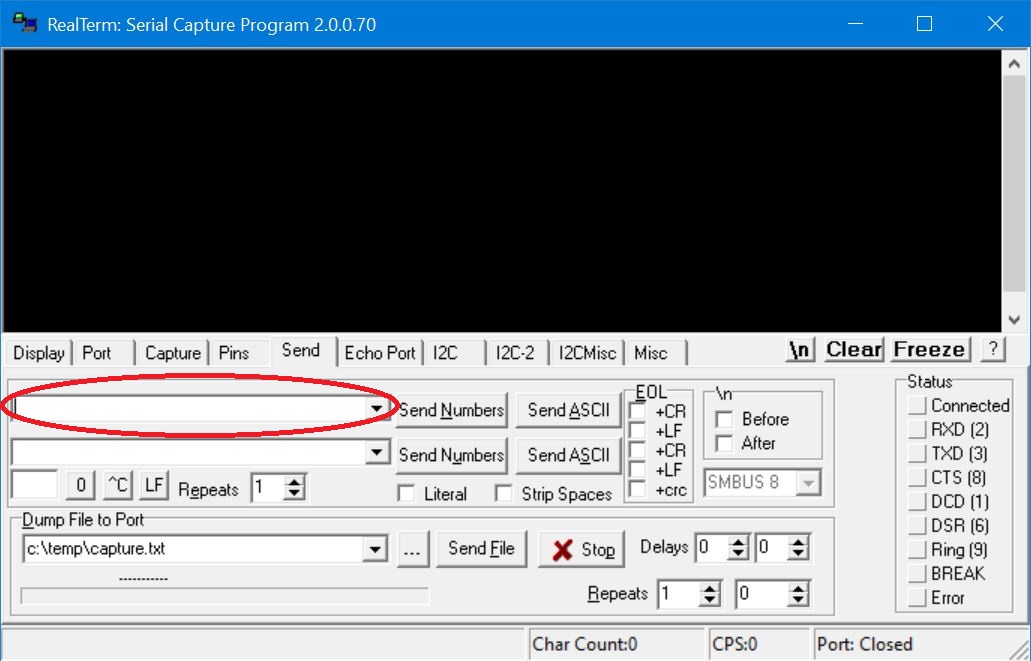
После этого ваше устройство совершит вызов на номер 1234. Вы должны быстро нажать на сброс и затем еще быстрее нажать на клавишу добавления номера в контакты. Затем опускаемся в самый низ и нажимаем «Сканировать визитку». После этого мы перейдем в магазин Galaxy Apps, в котором нажимаем на поиск и качаем ES File Explorer.
Открываем ES File Explorer и переходим в «Закладки», после чего нажимаем Add. В поле «Путь» вводим:
В поле «Name» вводим любое имя. После этого нажимаем Add и ваша закладка сохраняется. После этого нажимаем на созданную закладку и переходим на сайт файлового хранилища, где качаем и устанавливаем по очереди два файла. Устанавливать и скачивать надо именно в такой очередности:
- Android_6_Google_Account_Manager.apk
- com.rootjunky.frpbypass-1.0.apk
После того, как установили FRP Bypass - сразу открываем его. Затем нажимаем на три точки в правом верхнем углу и входим в браузер. Там вводим данные нужного Google аккаунта, с помощью которого будет разблокировано устройство.
Дальше перезагружаем смартфон и нас снова встречает сообщение о несанкционированном сбросе. Нажимаем «Да», подключаемся к Wi-Fi и начинаем процесс активации. В процессе активации вводим логин и пароль от Google-аккаунта, который вводили в предыдущем шаге. После всех этих процедур ваш смартфон «схавает» введенный вами аккаунт как правильный и будет включен.
Можно сделать вывод, что Factory Reset Protection не очень надежный метод защиты при краже или утере устройства. Его главный конкурент iCloud Activation lock от Apple появился три года назад, а злоумышленники так и не смогли создать простой и полностью рабочий способ обойти систему. Так что защите от Google еще есть куда расти.
Данный текст размещен только для ознакомления с существующей проблемой и не является побуждением и инструкцией к действию.
Развитие системы android, одна из основных задач компании Google. Среди множества новых функций мы хотим рассказать про новую программу защиты, которая появилось на всех телефонах системы андроид с версией 5.1 и выше. Благодаря ей, например, при утере телефона либо краже, у владельца устройства есть возможность заблокировать его. Таким образом, никто не сможет загрузить телефон, не зная логина и пароля от Вашего аккаунта в . Она же сработает при сбросе настроек телефона (hard reset).
Данная функция носит название Google Factory Reset Protection, сокращенно FRP lock.
Подобная схема безопасности давно внедрена компанией Apple в своих продуктах и не плохо себя зарекомендовала. Вот что произойдет, если Вы сделаете (например, при удалении графического ключа или же прошивки телефона). При первом запуске и проверке доступа к сети wi-fi, телефон попросит подтвердить аккаунт . Появится подобная надпись.
Конечно, если помните необходимые данные (они вводятся при покупке телефона), логин и пароль, проблем не возникнет. Но вот как обойти подтверждение аккаунта гугл, если забыли все персональные данные и нет возможность их восстановить через электронную почту, да и прошивка не помогает?
Существует несколько способов, какой подойдет именно Вам, я не смогу сказать, так как каждый из производителей телефонов (Samsung, Micromax и другие) выпускают модели со своими индивидуальными особенностями – различными функциональными клавишами и программной начинкой.
- Сброс системных настроек и удаление DRM лицензии без кабеля.
Для этого, нам необходимо попасть в настройки телефона путем обхода стандартной загрузки через систему помощи. Смотрите в видео пошаговую инструкцию на примере телефона Lenovo.
- Программный сброс через приложение.
Тут процедура более сложная. Для этого нам понадобится OTG кабель с закаченной на флэш карту программой, либо просто на Micro SD сбросить приложение (StartSettings.apk) и вставить в устройство. Подобнее в видео на примере телефона ZTE.
- Прочие не стандартные способы.
Из за огромного количества моделей нет единого верного решения данной проблемы. Например, в данном видео, автор отключил модем с доступом в интернет во время проверки и смог обойти подтверждение на телефоне LG G4.
Максимально полный список всех нестандартных методов представлено .
Надеюсь, что с помощью нашего материала Вам удалось отвязать телефон от аккаунта гугл. Остались вопросы, пишите их в комментариях
Многие из Вас оставляют свои варианты обхода защиты. Одним из них мы хотим поделится. Данный способ был использован на планшете Huawei MediaPad T3 7.
1- Заряжаете планшет на 100%
2- Включаете, выбираете язык, регион и подключаетесь к Wi Fi, приняв условия использования.
3- На следующей странице «Сервисы Google» тыкаем на синенькую надпись «Политикой конфиденциальности Google» и в появившемся окне жмем и держим на любое из слов, чтобы появилось дополнительное меню в котором есть «Веб-поиск». Нажимаем на него, и выбираем Opera (именно opera, потому что в хроме может не быть возможности открыть скачанные файлы).
4- Скачиваем Test+DPC. У меня была 4 я версия (как вариант использовать другие программы quickshortcutmaker и Google Account Manager). Не знаю кто как качает, но я зашел в свою почту Yahoo, где во входящих сообщениях я себе с другой почты прислал нужный файл. Устанавливаем, запускаем. Выбрать второй пункт «set up device owner»,зашифровать устройство. Хотя во многих видео видел выбирают первый. Я лично не пробовал. Происходит перезагрузка. Несколько раз далее, а потом выскакивает окно DPC с предложением настроить профиль. Принимаем соглашение. Настраивается. Потом будет бесконечно выскакивать какая то табличка(не помню какая,нет под рукой уже планшета). Перезагружаем.
5- Понажимав далее он должен запуститься(если выскочит меню DPC с предложением на английском создать профиль, выбрать нижнее значение «skip».
6- Все,планшет запущен в нормальном режиме. Идем в настройки и делаем полный сброс. После включения радуемся разблокированному устройству
Так же в комментария и личных сообщениях спрашивают в системе гугл. Про это у нас есть отдельная статья. Тут мы обсуждаем немного другое, а именно возможные способы обхода подтверждения.
Дополним материал, очередным видео от посетителя. Данный способ пригодится всем владельцам телефонов Xiaomi, не зависимо от модели.
У современных моделей Samsung Galaxy огромное количество возможностей сохранить безопасность данных пользователя. Тут тебе и датчик отпечатка пальца, и сканер радужки глаза, и пин-код, и графический ключ, и… еще много-много всякой всячины, которая защищает телефон.
Круто ли это? Несомненно. Однако, все кардинально меняется в тот момент, когда у пользователя начинаются проблемы с одной из этих позиций.
Забыли пин-код или графический ключ? Все, гаджет превращается в кирпич. Или нет?
На самом деле, даже из такой тяжелой ситуации всегда можно найти выход… Сейчас все расскажем, поехали!
Забыт код блокировки или графический ключ
Пожалуй, самая распространенная ситуация. Пользуешься себе устройством, разблокируешь его при помощи датчика отпечатка пальца… а потом условный . И, надо же, требует какой-то пин-код!
А ты его вводил фиг знает когда и уже не помнишь! Что делать? Есть два варианта:

Казалось бы, нам этом все. А вот и нет:(
Даже при разблокировке через полный сброс настроек могут возникнуть проблемы. И имя этой проблеме - учетная запись Google.
Все дело в том, что если на Galaxy была введена учетка Google, то после сброса настроек вы можете увидеть вот такое вот сообщение:
Предпринята несанкционированная попытка сброса устройства до заводских настроек. Для подтверждения личности подключитесь к сети Wi-Fi или мобильной сети.

Итак, пользоваться устройством нельзя - для разблокировки требуется ввести логин и пароль от учетной записи Google.
И очень хорошо, если вы ее помните (знаете). А если нет и эти данные забыты? Тогда переходим к следующему подзаголовку…
Забыли логин и пароль от Google аккаунта на Samsung Galaxy
Скажем честно, ситуация практически безнадежная. Но отчаиваться не нужно - какие-то варианты разблокировки все-таки есть. Вот они:

Печально, но других способов заблокировать Galaxy нет. Вот таким вот образом две очень крупные компании (Samsung и Google) заботятся о нашей с вами безопасности.
Хорошо это или плохо? Наверное да, но только лишь до той поры, пока это не коснется лично тебя.
К сожалению, забыть пароль может каждый - от этого никто не застрахован:(
P.S.S. Говорят, что шансы на разблокировку повышаются, если поставить «лайк». Стоит попробовать!
В Android версии 5.1 и выше используется технология Factory Reset Protection, которая препятствует сбросу смартфона или планшета к заводским настройкам без ввода пароля от аккаунта, к которому привязано устройство. Это довольно полезная функция, ведь вы можете быть уверены, что даже если вы потеряете свой гаджет, нашедший не сможет им воспользоваться, и всё, что ему придётся сделать - выкинуть его, сдать на запчасти или попытаться вернуть вам. Но бывают и такие случаи, когда смартфон был приобретён честным путём, продан, но пароль от аккаунта неизвестен неизвестен новому владельцу и не восстанавливается. Как быть в этом случае?
Factory Reset Protection можно обойти почти на всех устройствах, в том числе тех, на которых производителем установлена дополнительная защита. Общая схема обхода этой защиты такая:
3. После подключения появится строка для написания аккаунта Google.
4. Выберите голосовую клавиатуру, но ничего не произносите.
5. Появится ошибка и иконка с планетой (настройки голосового ввода).
6. Выберите Google Now - откроется окно с информацией об этой функции.
7. Откажитесь от просмотра этой информации, после чего откроется строка поиска.
8. Впишите «Настройки» или Settings - запустятся системные настройки с возможностью сброса аккаунта.
9. Выполните сброс - смартфон перезагрузится, после чего вы сможете войти в него с другим аккаунтом.

Ещё один способ:
1. Включите устройство и перейдите на страницу подключения к сети Wi-Fi.
2. Выберите сеть, к которой сможете подключиться.
3. Вызовите клавиатуру нажатием на текстовое поле ввода пароля.
4. Удерживайте долго одну из клавиш на клавиатуре: пробел, смена языка, иконка пальца, значок символов и т.д. При удержании одной из кнопок выскочит контекстное меню с выбором языка или перехода на страницу настройки клавиатуры.
5. Если перехода на страницу настройки не было, а выпало меню с выбором языков, нажмите «настроить раскладку», после чего откроются настройки клавиатуры.
6. В настройках клавиатуры откройте раздел «Справка» или подобный.
7. Нажмите на кнопку «Недавние» - отобразится поиск.
8. В строке поиска напишите «настройки»
9. Выберите приложение «Настройки»
10. Перейдите в «Восстановление и сброс».
11. Отметьте галочкой «Удалить аккаунт», остальное оставьте как есть.
12. Нажмите «сбросить».
13. Происходит перезагрузка и сброс, после чего смартфон окажется отвязан от аккаунта.
В конкретных моделях устройств реализована собственная защита от сброса к заводским настройкам, но и её, как правило, можно обойти. Инструкции по взлому можно найти на тематических ресурсах вроде XDA-Dev и 4PDA.
Ранее в найденном или украденном устройстве достаточно сделать сброс до заводских установок из меню восстановления, как информация удалялась, и устройство готово для повторного использования или перепродажи. В Android 6.0 Marshmallow, Google внедрила систему защиты Factory Reset Protection (сокращенно FRP), которая делает невозможным использование устройства при сбросе или очистке данных, что важно в случае кражи или утери смартфона \ планшета.
Принцип работы Factory Reset Protection
После включения FPR, информация для дальнейшей разблокировки помещается в раздел памяти, где хранится радио часть устройства и активируется в момент экстренного сброса до заводских установок или очистке памяти. При первой загрузке появится запрос к сетевому подключению для ввода логина и пароля учетной записи, которая использовалась до сброса. Если этого не сделать, дальнейшая настройка и эксплуатация устройства становится не возможной.
Прошивка стороннего загрузчика или операционной системы без сервисов Google так же не решит проблему, как и установка заводской версии ПО. Так же попытку взлома осложняет заблокированный загрузчик, а процесс выпаивания памяти с точки зрения реализации сложный процесс, в результате которого высока вероятность повреждения устройства.
Как включить Factory Reset Protection
Для активации FRP, владельцу устройства требуется ввести логин и пароль аккаунта Google, а так же установить на блокировку экрана числовой или графический пароль. Дактилоскопический сканер, лучше подходит для большей надежности.
Важно! Сброс из меню настроек так же потребует введение данных учетной записи, при этом никаких предупреждений о том, что установлена защита не последует. Если вы рассчитываете продать, или подарить устройство, для отключения FPR удалите собственный аккаунт перед сбросом до заводских установок, а так же проведите очистку в пункте «безопасность».
Аналог Factory Reset Protection от AOSP
В консорциуме Android Open Source Project уже приступили к активной борьбе со злоумышленниками, которые прошивают и перепродают найденные или краденные Android устройства. В новой сборке прошивки AOSP появилась функция удаленного превращения смартфона \ планшета в непригодное для использования состояние. Нововведение позволяет выделить системные разделы памяти, которые удалятся в случае сброса до заводских установок.
Вывод
Наличие Factory Reset Protection в будущем может снизить вероятность краж устройств на Android или их дальнейшую перепродажу, кроме случаев для запчастей. В дальнейшем со стороны Google и производителей мобильных устройств логично создать условия по предотвращению попыток несанкционированного входа в режим восстановления. Тогда вероятность найти краденое или потерянное устройство возрастет.
Статья была Вам полезной?
Поставьте оценку - поддержите проект!